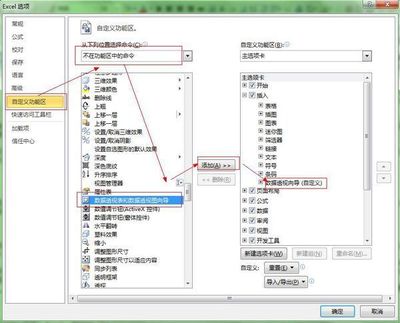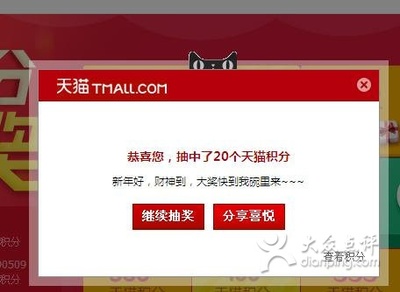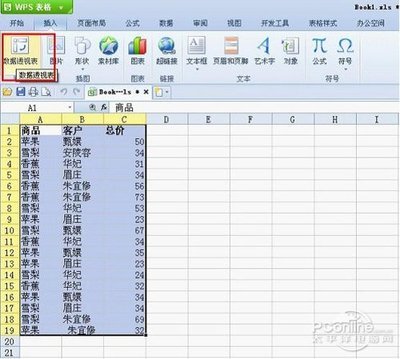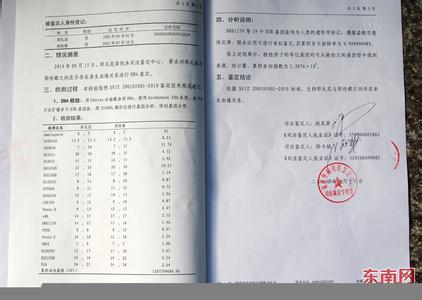在处理数据的时候,我们经常需要进行数据的分类汇总,在数据量少的时候,或许我们可以通过人工分类来完成。然而,当数据量比较大时,人工分类是相当耗时耗力的,而且还容易出错。下面由小编通过一个简单的案例操作来告诉大家怎么用excel来进行数据分类汇总。
怎么用excel来进行数据分类汇总?――工具/原料excel软件怎么用excel来进行数据分类汇总?――方法/步骤
怎么用excel来进行数据分类汇总? 1、
第一,问题定义。原始数据如图所示,三列数据分别是公司、员工姓名和年龄。公司分别是A、B、C、D,然而这些数据都交错在一起,十分混乱,现在我们要做的就是将这些数据按照公司来进行分类汇总。
怎么用excel来进行数据分类汇总? 2、
第二,数据排序。在进行数据分类汇总之前,需要进行数据排序操作。在excel文档菜单栏中“数据”中选中“排序”项,在弹出的对话框中的“主要关键字”下拉菜单中选择“公司”,设定完毕后点击“确定”即可。
怎么用excel来进行数据分类汇总? 3、
第三,排序结果。在进行第二步操作之后,我们即可以看到数据的排序结果,如果所示。很明显,数据排列已经比原始数据排列清晰许多,公司名称依次按A、B、C、D排列。或许,你会觉得这样已经够了,但是当数据量大时,这还远远不行。
怎么用excel来进行数据分类汇总? 4、
第四,数据分类。此时,仍然是选择excel菜单栏中的“数据”,然后选择其中的“分类汇总”,在弹出的对话框中分类字段为“公司名称”,分类方式选择“计数”,选定汇总项勾选“公司名称”,其他选项保持默认状态即可,点击“确定”。
怎么用excel来进行数据分类汇总?_分类汇总怎么用
怎么用excel来进行数据分类汇总? 5、
第五,分类结果。如图所示,分类汇总的结果十分漂亮。数据不仅按照A、B、C、D依次排列,而且还给出了各公司的员工数,分别是5、4、5、6,总计为20。当数据量很大,且项目繁多时,可以通过如上方法进行有效的分类汇总,非常方便。
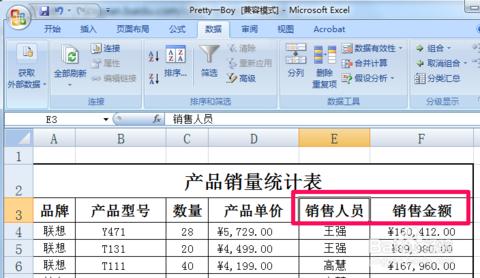
 爱华网
爱华网